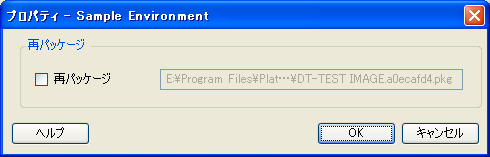5.4 ローボリュームデータまたは既存のボリュームデータを使用したイメージの作成
PlateSpin Migrateは、既存のシステムイメージを使用してPlateSpin Flexible Imageを作成できます。
5.4.1 既存のボリュームデータまたはローボリュームデータのインポート
-
取得したいローボリュームデータのあるソースマシンを検出します。
-
ソースサーバをターゲットのFlexible Image Serverにドラッグアンドドロップします。
次のいずれかが行われます。
-
ダイアログボックスが開きます。領域で、オプションが選択されていることを確認します。[]をクリックします代わりにウィザードを使用する場合は、[]をクリックします。
-
ドラッグアンドドロップ時に、PlateSpin Migrateに[アクション]ウィンドウが表示されないように設定した場合は、ダイアログボックスで、新しいイメージを作成するか既存のボリュームデータを使用するか指定するように要求されます。を選択し、をクリックします。

-
-
ウィンドウで、カテゴリにあるをクリックします。[プロパティ]ダイアログボックスが開きます。
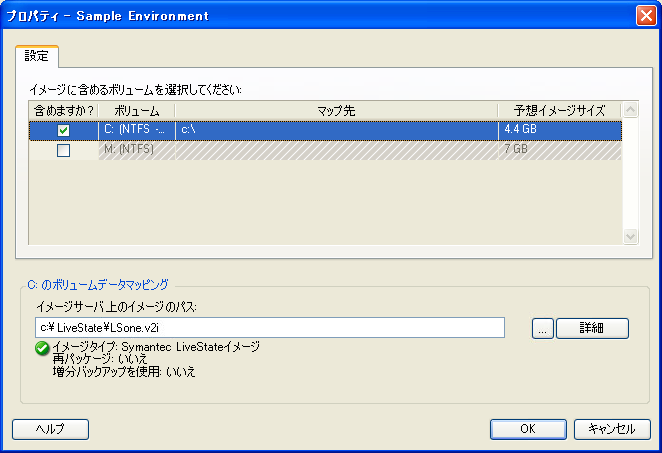
-
各ボリュームを選択します。ダイアログボックスの下部にあるテキストボックスで、各ボリュームに対して、ローボリュームデータを含むディレクトリまたは既存のイメージファイルへの完全なパスを入力します。
-
各イメージに対して、ボタンをクリックし、さらに詳細なプロパティを設定できます。
-
含めるボリュームごとに適切なイメージまたはローボリュームデータを選択したら、およびセクションの設定を確認します。
-
をクリックして、イメージ作成プロセスを開始します。
5.4.2 Flexible Image作成に関する追加情報
Table 5-2 Flexible Imageに関連するナレッジベース記事